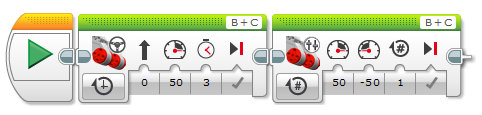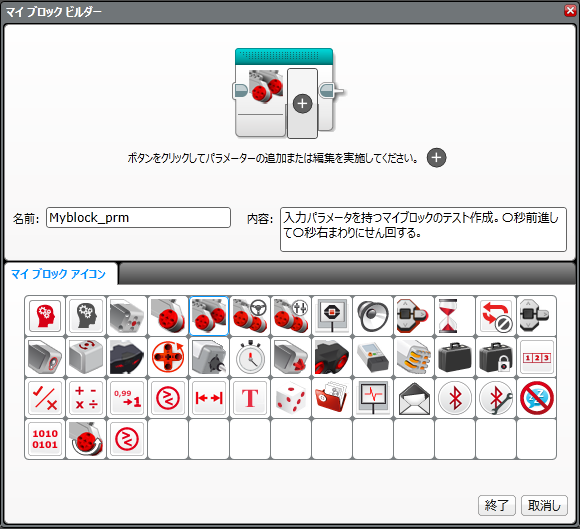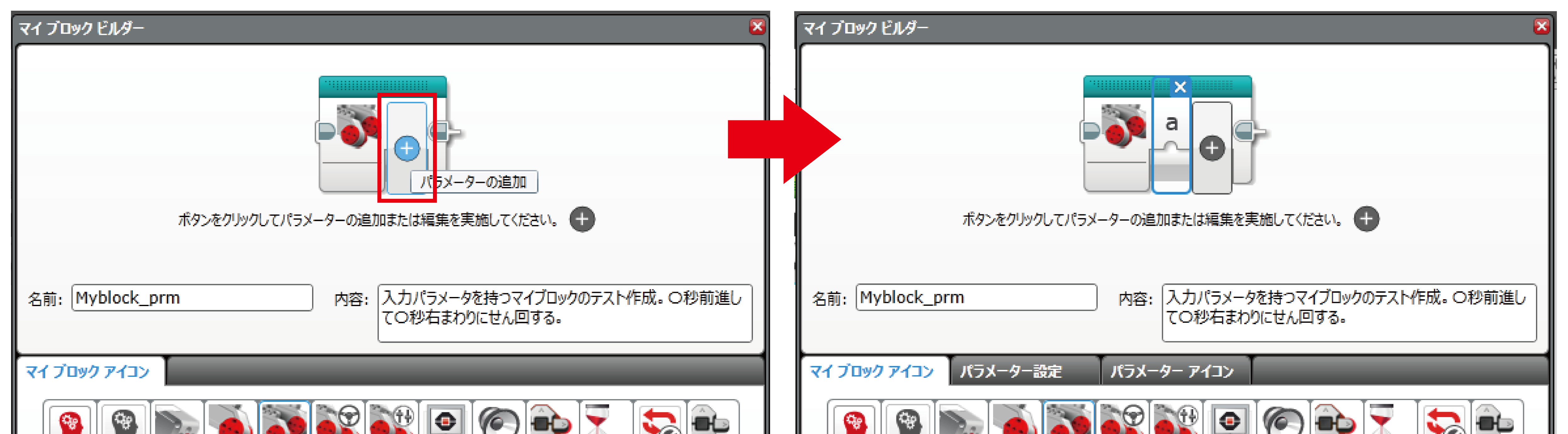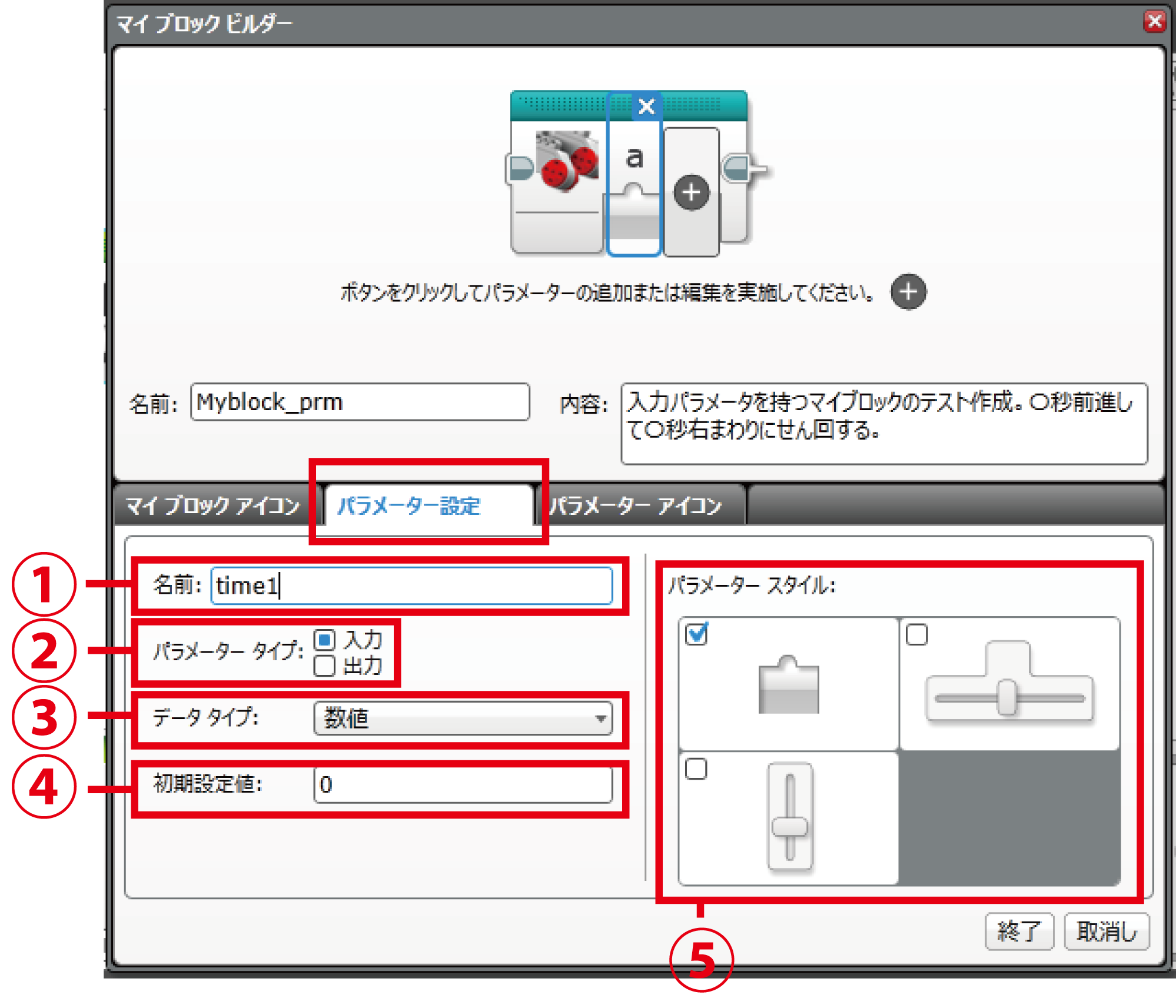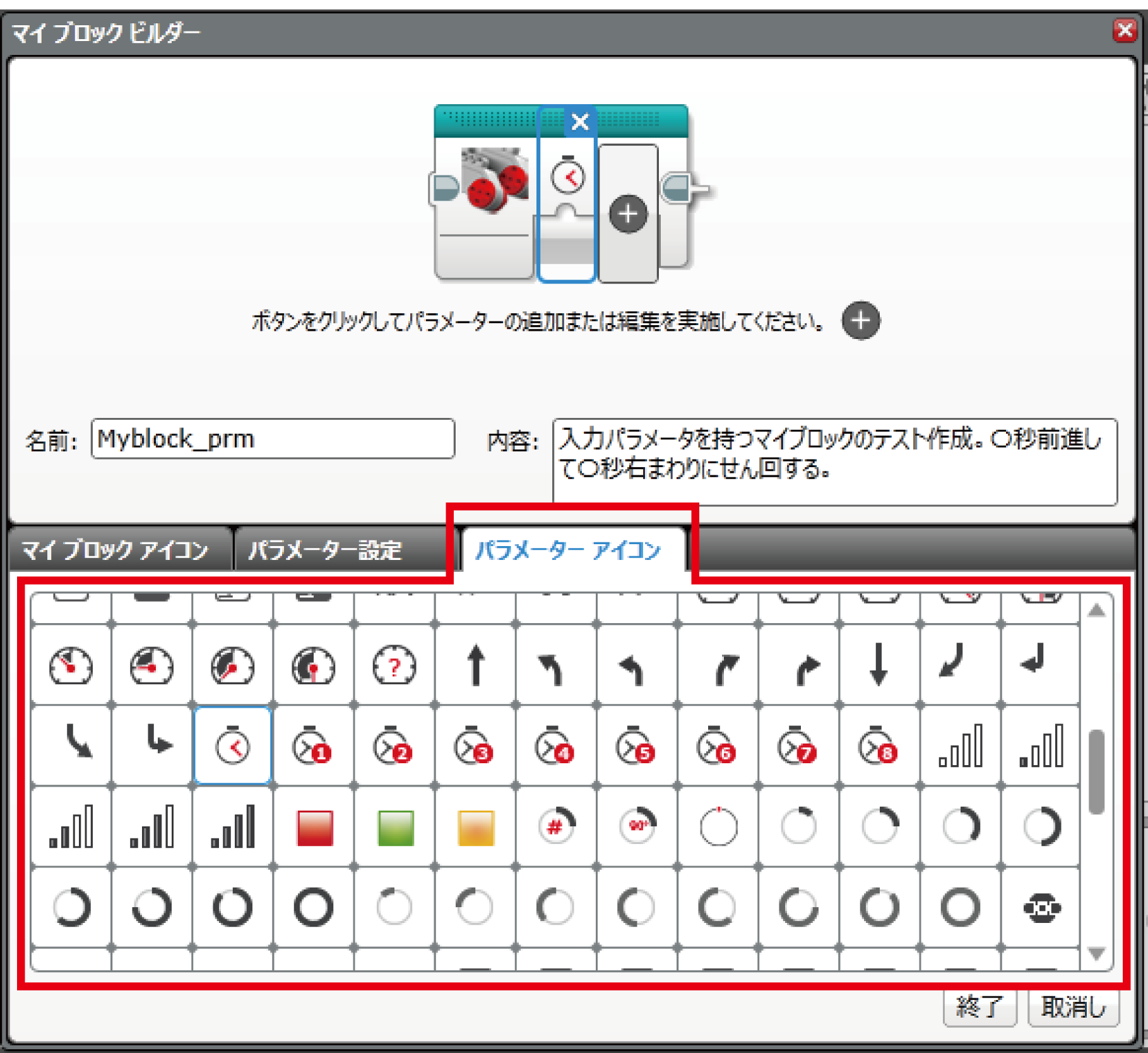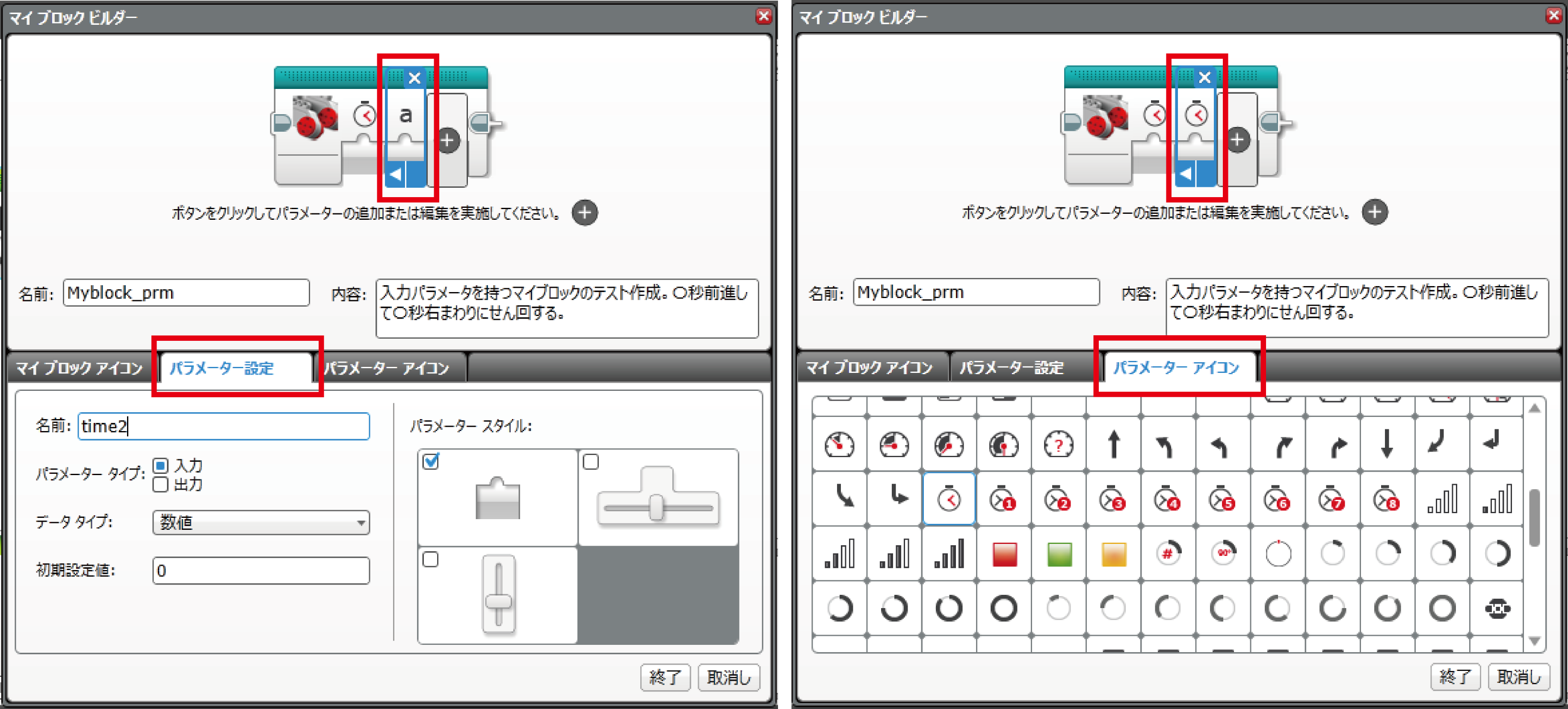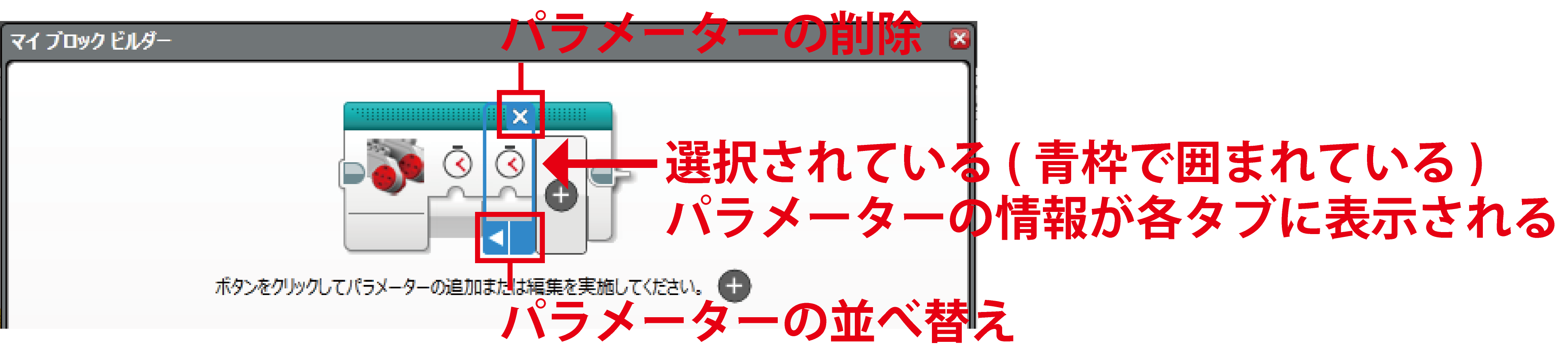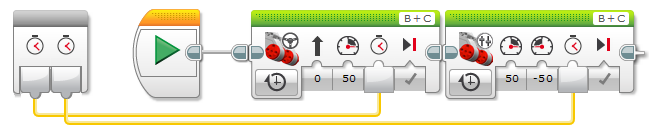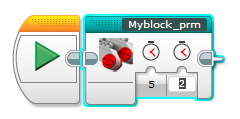2016年7月4日
- EV3ソフトウェア
- EV3技術情報
- ソフトウェア
マイブロックの作り方2-発展:入力パラメーターを設定する
EV3ソフトウェアには、マイブロックという機能があります。
ここでは入力パラメーターを設定してマイブロックを作る方法を説明します。
※入力パラメーターとは、ステアリングブロックやタンクブロックのパワーや秒数のように、プログラミングブロックの値を入力できる項目(引数)のことです。
※マイブロックの概要・基本的な作り方については、こちらをご覧ください。
1)マイブロックにするプログラムを作ります。ここでは例として、「3秒間前進して、1秒間右回りにせん回する」プログラムを作成します。
2)マイブロックにする部分のプログラムを選択、マイブロックビルダーを開き、マイブロックの情報を入力します。
3)次に入力パラメーターを設定します。ここでは「直進する秒数」と、「せん回する秒数」を入力できるようにします。
入力パラメーターを追加するには、画面上部のマイブロックアイコンの「+」をクリックします。
4)パラメーターの情報を入力します。まず「パラメーター設定」タブを選び、以下の情報を入力します。
①名前:パラメーターの名前(半角英数で入力。記号は _ のみ使用可。)
②パラメータータイプ:「入力」を選びます。
③データタイプ:入力する情報の種類を選びます。ここでは秒数(数値)を入力するので、「数値」を選びます。
④初期設定値:マイブロックをプログラミングパレットに配置したときに、最初に表示される値を入力します。
⑤パラメータースタイル:入力パラメーターの入力欄のスタイルを選びます。
5)次に「パラメーターアイコン」タブを選び、マイブロックのパラメーターの入力欄に表示されるアイコンの画像を選びます。これで1つ目の秒数を入力するパラメーターが設定できました。
同じように、2つ目の秒数を入力するパラメーターも追加します。
2つ以上のパラメーターを設定する場合、「パラメーター設定」タブ・「パラメーターアイコン」タブには、画面上部のマイブロックで選択されているパラメーターの情報が表示されます。
なお、パラメーターを削除したい場合は「×」を、パラメーターの並び順を変更したい場合は「
![]() (または
(または
![]() ?)」をクリックします。
?)」をクリックします。
入力が完了したら「終了」をクリックします。
※「終了」をクリックしたあとは、パラメーターの追加・削除はできません。また、パラメーターの名前・アイコンなどの情報を変更することもできません。
6)以下のように作成したマイブロックの内容が表示されます。
入力パラメーターをそれぞれ、ステアリングブロックの「時間」とタンクブロックの「時間」につなぎます。
7)作成したマイブロックを使ってプログラムを作成すると、下図のようになります。2つの入力パラメーターに値を入力でき、直進する秒数とせん回する秒数を自由に設定できるようになりました。
以上がマイブロックに入力パラメーターを設定する方法です。
続いて、出力パラメーターを設定してマイブロックを作成する方法について説明します。
続きはこちらをご覧ください。